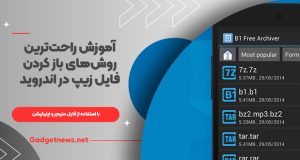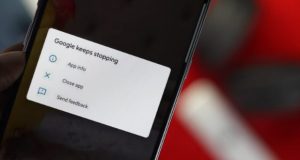اگر گوشی اندرویدی شما به صورت مداوم کرش میشود نگران نباشید. با استفاده از راه حلهای آمده در این پست میتوانید این مشکل را رفع کنید.
اگر شما هم یکی از میلیاردها کاربری هستید که گوشی اندرویدی دارید، احتمالا میدانید چه حسی دارد وقتی گوشی به صورت اتفاقی و ناگهانی کرش شده یا اصطلاحا هنگ میکند؟ اغلب اوقات برای بازگرداندن دستگاه به حالت قبل، فقط کافیست که آن را ریاستارت کنید. اما وقتی این کار جواب نداد و گوشی شما مجددا بدون هیچ دلیل مشخصی کرش شد، چه کار باید کرد؟ برای اینکه بفهمید مشکل را چگونه باید حل کنید، اول از هر چیز باید بدانید که دلیل بروز این مشکل چیست.
به گفتهی گوگل ، دلایل متعددی وجود دارند که باعث میشوند یک گوشی اندرویدی مدام کرش یا ریاستارت شود. به عنوان مثال وجود اپلیکیشنی که باگ دارد، داغ شدن بیش از حد گوشی، لوازم جانبی که سنسورها را پوشش میدهند و سایر موارد از جمله علتهای بروز این مسئله هستند. به همین دلیل ممکن است لازم باشد که قبل از یافتن روشی برای رفع مشکلی که برای شما پیش آمده، چندین روش عیب یابی را امتحان کنید.
اگر هیچ یک از روشهای عیب یابی جواب نداد، ممکن است لازم شود که گوشی خود را به یک تعمیرگاه معتبر ببرید تا از نظر سخت افزاری هم بررسی شود. در ادامه راهحلهایی که به حل این مشکل کمک میکنند را ارائه کردهایم.
۱- گوشی خود را به جدیدترین نسخه اندروید آپدیت کنید
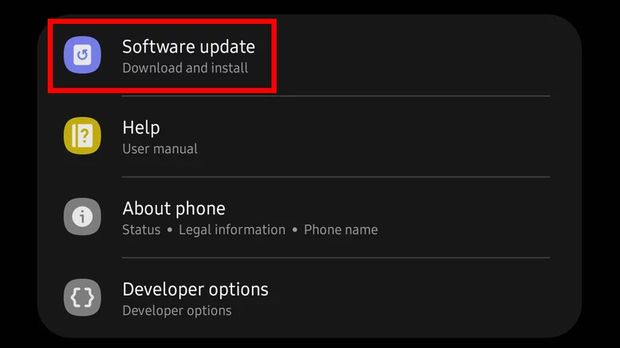
گوگل در وب سایت پشتیبانی خود برای حل این موضوع به کاربران اندروید توصیه میکند که گوشی هوشمند خود را بررسی کنند و مطمئن شوند که دستگاهشان آخرین نسخه سیستم عامل تلفن همراه را اجرا میکند. این توصیه برای تلفنهای هوشمند و تبلتها صدق میکند. بررسی نسخه فعلی اندروید و اینکه آیا بهروزرسانی موجود است یا خیر، بسیار ساده است. اگر آپدیتی در دسترس بود، نصب آن به راحتی ضربه زدن روی صفحه است.
- وارد تنظیمات گوشی یا تبلت اندرویدی خود شوید.
- روی System را لمس کنید.
- بسته به مدل گوشی اندرویدی که دارید، در منوی باز شده روی گزینهی system Update یا Update Center ضربه بزنید.
- اگر برای گوشی اندرویدی شما آپدیتی در دسترس بود روی آن ضربه بزنید تا فرآیند بهروزرسانی آغاز شود.
بسته به حجم آن، نصب آپدیت Android ممکن است چند دقیقه یا بیشتر طول بکشد. در نهایت تلفن شما ریاستارت میشود که پس از آن باید پین یا رمز عبور خود را با فرض اینکه یکی از آنها تنظیم شده، وارد کنید. علاوه بر این باید بررسی کنید که آیا گوگل پلی در گوشی اندرویدی شما بهروزرسانی شده است یا خیر.
گوگل پلی بخش اصلی هر دستگاه اندرویدی است. این بخش به شما اطمینان میدهد که تبلت یا گوشی اندرویدی شما جدیدترین قابلیتهای امنیتی را نصب کرده و دارای Google Play Protect است که میتواند از تلفن شما در برابر بدافزار یا باگها محافظت کند.
۲- برنامهای که باعث کرش گوشی اندرویدی شما شده را بیابید
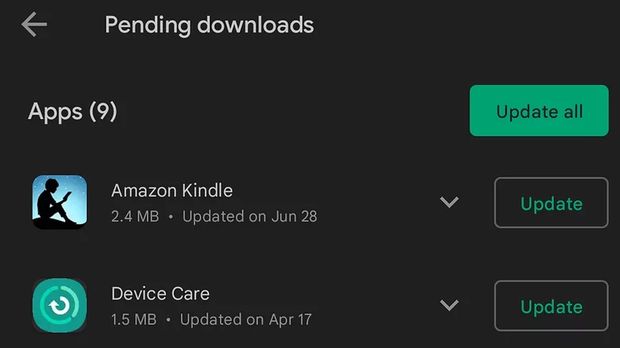
بدون شک شما اپلیکیشنهای زیادی در گوشی هوشمند خود نصب کردهاید که به احتمال زیاد یکی از آنها مسبب کرش شدن ناگهانی گوشی اندرویدی شما شده است. خوشبختانه لازم نیست به صورت دستی تک تک اپلیکیشنها را مورد بررسی قرار دهید تا بفهمید که کدام یک از آنها باعث بروز این مشکل شده است.
در چنین شرایطی گوگل پیشنهاد میکند که باید اپلیکیشنهایی که اخیرا دانلود و نصب کردهاید را یکی یکی حذف کنید تا ببینید که آیا مشکل حل میشود یا خیر. همچنین این کمپانی به کاربران اندروید توصیه میکند که بررسی کنند و ببینند آیا برای برنامههای گوشی آپدیتی وجود دارد که نصب نکرده باشند؟ برای بررسی و انجام این کار باید مراحل زیر را دنبال کنید:
- در گوشی یا تبلت اندرویدی خود گوگل Play Store را باز کنید.
- در گوشه سمت راست بالای این برنامه روی نماد پروفایل خود ضربه بزنید.
- گزینهی Manage Apps & Devices را پیدا کرده و روی آن ضربه بزنید.
- تب Updates Available را بررسی کنید و ببینید برنامههایی که نصب کردهاید نیاز به بهروزرسانی دارند یا خیر.
- روی دکمه Update را لمس کنید تا بهروزرسانیها نصب شوند.
گوگل یک پیشنهاد دیگر برای پیدا کردن برنامههایی که باعث کرش شدن گوشی اندرویدی شما میشوند دارد: هر برنامهای که باز کردهاید را به اجبار ببندید یا اصطلاحا فورس کلوز کنید و بعد توجه کنید که آیا مشکل کرش شدن ناگهانی بعد از بستن آن برنامه خاص رفع میشود یا خیر. اگر متوجه شدید که کدام برنامه این مشکل را ایجاد کرده، ببینید که آیا باید بهروزرسانی شود یا حذف و نصب مجدد انجام شود. اگر با نصب مجدد آن برنامه باعث بازگشت مشکل شد، بهتر است به طور کامل آن را از گوشی خود حذف کنید.
۳- فضای ذخیره سازی گوشی را تا حد ممکن آزاد کنید
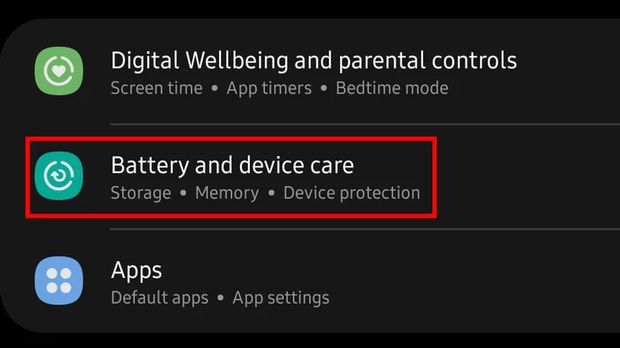
گوگل در وب سایت پشتیبانی خود توضیح داده که اگر فضای ذخیره سازی دستگاه اندرویدی شما کمتر از ۱۰ درصد ظرفیت داشته باشد، ممکن است عملکرد آن دچار مشکل شده و با مسائلی از جمله کرش شدن ناگهانی گوشی اندرویدی مواجه شوید. در چنین موقعیتی اولین راه حلی که به ذهن همه میرسد حذف برنامههای بلااستفاده، تصاویر و ویدیوهای قدیمی، فایلهای دانلود شده غیرضروری و … است.
روش دقیق و قطعی برای مشاهده و حذف دادهها در اندروید بر اساس مدل و برند دستگاه شما میتواند متفاوت باشد، اما به طور کلی میتوانید منوی آن را با رفتن و لمس گزینههای زیر پیدا کنید:
- وارد تنظیمات گوشی یا تبلت اندرویدی خود شوید.
- به پایین بروید و گزینهی Storage را بیابید و روی آن را لمس کنید. در گوشیهای سامسونگ تنظیمات فضای ذخیره سازی یا Storage را میتوان در قسمت Battery and Device Care menu پیدا کرد.
گرچه ممکن است این منو در ظاهر کمی متفاوت باشد، اما به شما نشان میدهد که ظرفیت کلی ذخیره سازی دستگاه شما چقدر است و چه مقدار داده در حال حاضر روی تلفن شما ذخیره شده و چه مقدار فضای ذخیره سازی خالی برای شما باقی مانده است.
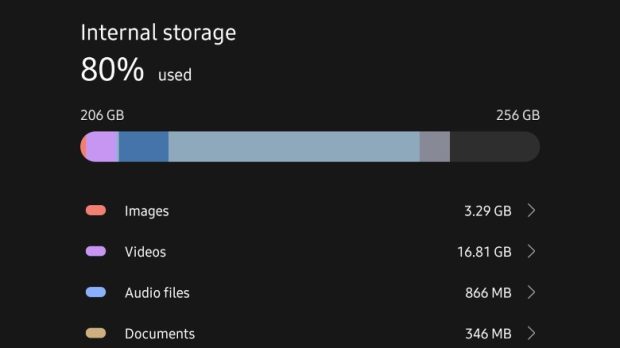
به طور کلی این بخش به شما درصد فضای ذخیره سازی اشغال شده توسط انواع محتوای مختلف مثل عکسها، ویدیوها، برنامهها و … را نشان نیز نشان میدهد. در برخی موارد ممکن است گوشی شما گزینهای داشته باشد که شما با ضربه یا لمس آن بتوانید تمام محتوای غیرضروری و بلااستفاده خود را پاک کنید، هرچند ممکن است این گزینه در تمامی دیوایسهای اندرویدی وجود نداشته باشد.
شما میتوانید قبل از حذف هر محتوایی آن را در فضای ابری آپلود کنید یا اگر دستگاهتان از کارت میکرو SD پشتیبانی میکند، برای افزایش ظرفیت فضای ذخیره سازی گوشی آن را تهیه کرده و در گوشی درج کنید.
۴- برای رفع کرش شدن گوشی اندرویدی آن را ریست فکتوری کنید
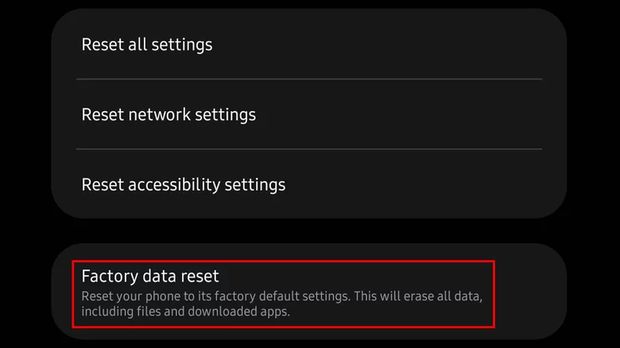
طبق گفته کمپانی گوگل، اگر هیچ یک از راه حل فوق مشکل را رفع نکردند، ممکن است چارهای جز ریست فکتوری کردن دیوایس اندرویدی خود نداشته باشید. با ریست فکتوری کردن گوشی تمام دادههای موجود در آن پاک میشوند تا گوشی به تنظیمات اولیه خود بازگردانده شود.
فقط به یاد داشته باشید که قبل از انجام این کار، ابتدا باید از دستگاه خود نسخه پشتیبان تهیه کنید تا بتوانید پس از ریست فکتوری کردن آن تمامی محتواها، پیامهای متنی، عکسها و سایر موارد را بازیابی کنید.
هنگامی که دادهها را ذخیره کردید، ریست فکتوری گوشی کار راحتیست و چند دقیقه بیشتر طول نمیکشد. روش انجام آن ممکن است بسته به نوع دستگاه اندرویدی شما کمی متفاوت باشد، اما به طور کلی، به صورت زیر است:
- وارد تنظیمات گوشی یا تبلت شوید.
- روی System ضربه بزنید.
- گزینهی Restart & Reset را انتخاب کنید.
- سپس گزینهی Factory Data Reset را لمس کنید.
البته این باید آخرین راه حلی باشد که انجامش میدهید، زیرا با ریست فکتوری کردن گوشی تمامی دادهها حذف میشوند و گوشی شما به گونهای بازیابی میشود که انگار آن را تازه خریدهاید. پس حتما اول روشهای عیب یابی فوق را امتحان کنید، زیرا این روشها سریعتر و آسانتر از ریست فکتوری گوشی هستند. همچنین گوگل توصیه میکند که لوازم جانبی که باعث اختلال در حسگرهای گوشی میشوند را از آن جدا کنید تا باعث داغی بیش از آن نشوند.
 گجت نیوز آخرین اخبار گجتی و فناوری های روز دنیا
گجت نیوز آخرین اخبار گجتی و فناوری های روز دنیا